Poista kaikki iPhonen, iPadin tai iPodin sisältö ja asetukset helposti ja pysyvästi.
- Poista iPhonen roskapostitiedostot
- Tyhjennä iPadin välimuisti
- Poista iPhone Safari -evästeet
- Poista iPhone-välimuisti
- Tyhjennä iPad-muisti
- Tyhjennä iPhone Safari -historia
- Poista iPhonen yhteystiedot
- Poista iCloud-varmuuskopio
- Poista iPhone-sähköpostit
- Poista iPhone WeChat
- Poista iPhone WhatsApp
- Poista iPhone-viestit
- Poista iPhone Photos
- Poista iPhone-soittolista
- Poista iPhonen rajoitusten pääsykoodi
Yksinkertainen opas iPhonelle Tyhjennä sovellusvälimuisti poistamatta sovellusta
 Päivitetty Lisa Ou / 25. tammikuuta 2024 14:20
Päivitetty Lisa Ou / 25. tammikuuta 2024 14:20Voiko iPhoneni tyhjentää sovellusvälimuistin poistamatta sovellusta? Olen käyttänyt iPhoneani muutaman viime vuoden ajan, enkä ole koskaan yrittänyt puhdistaa sen sovelluksia. Äskettäin huomasin, että yksi usein käyttämistäni sovelluksista on viivästynyt. Siksi veljeni neuvoi minua tyhjentämään sen välimuistit, koska sovellusroskaa on saattanut kertyä vuosien varrella, minkä vuoksi se ei toiminut huonosti. Auttaako joku vaiheissa?
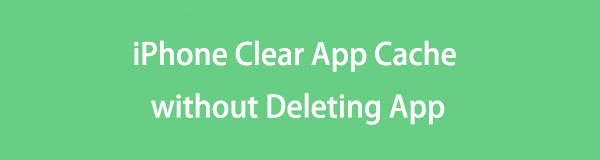
Aiheuttavatko sovellusvälimuistisi ongelmia sovelluksesi tai laitteesi toiminnassa? Ei huolia; Tämä artikkeli on valmistellut tarvittavat tiedot tämän ongelman ratkaisemiseksi. Skannaamalla tämän viestin sisällön ymmärrät paremmin sovellusten välimuistit ja miksi ne kasaantuvat ja aiheuttavat ongelmia iPhonesi sovelluksissa. Sen jälkeen ratkaisut tähän ongelmaan seuraavat nopeasti, mikä poistaa vaikeutesi välittömästi. Lisäksi voit odottaa bonusosuutta, jossa esittelemme edullisen ohjelman. Se sanoi, jatka nyt ystävällisesti.

Opasluettelo
FoneLab iPhone Cleaner on paras iOS-tietojen puhdistaja, joka voi helposti poistaa kaiken sisällön ja asetukset tai tietyt tiedot iPhonesta, iPadista tai iPod Touchista.
- Puhdista ei-toivotut tiedot iPhonesta, iPadista tai iPod touchista.
- Poista tiedot nopeasti yhdellä kerralla, mikä voi säästää aikaa paljon tiedostoja varten.
- Se on turvallinen ja helppokäyttöinen.
Osa 1. Mitä ovat sovellusvälimuistit iPhonessa?
Ennen kuin poistat sovellusvälimuistit iPhonesta, niiden taustalla olisi parasta. Tällä tavalla tiedät niiden edut, mutta samalla oikean ajoituksen niiden tyhjentämiseen tai poistamiseen. Aloita ymmärtämällä, että välimuistit tallennetaan automaattisesti sovellustietoihisi, kun käytät sovellusta jatkuvasti. Ne sisältävät sovelluksessa navigoinnin aikana kerätyt väliaikaiset tiedostot, kuten tiedostot, kuvat jne. Siten ne nopeuttavat sovelluksen latautumista.
Kuitenkin, kun nämä välimuistit tai väliaikaiset tiedostot kasaantuvat, niistä voi olla enemmän haittaa kuin hyötyä. Tämä johtuu siitä, että sen sijaan, että sovellukset latautuisivat nopeammin, ne kuluttavat enemmän tilaa hitaasti mutta varmasti. Tämän seurauksena sovellus tarjoaa huonon suorituskyvyn, varsinkin jos et ole koskaan yrittänyt tyhjentää välimuistia. Suosittelemme siis vahvasti ryhtymään toimiin, jos olet saavuttanut tämän pisteen.
Osa 2. iPhone Tyhjennä sovellusvälimuisti poistamatta sovellusta
Ymmärrämme, että haluat tyhjentää sovelluksesi välimuistista, mutta et halua menettää itse sovelluksia. Onneksi välimuistin tyhjennysstrategioita on saatavilla, ja onnistuimme keräämään tehokkaimmat strategiat tähän artikkeliin. Voit vapaasti paljastaa ne alta.
Vaihtoehto 1. Tyhjennä sovellusvälimuistit iPhone Safarissa
Joillakin sovelluksilla, kuten iPhonen Safarilla, on oletusmenetelmä sovellusten välimuistien tyhjentämiseen. Se on yksinkertaisin toimenpide, jota voit kokeilla, ja voit odottaa sen tekevän selauskokemuksestasi sujuvamman. Suorita siis oikeat ohjeet alla tyhjennä Safarin välimuisti iPhonessa:
Vaihe 1Näytä Asetukset iPhonen näyttöä ja vieritä alaspäin pyyhkäisemällä alhaalta ylös. Valitse sen jälkeen safari välilehti, kun se toteutuu.
Vaihe 2Napauta seuraavaksi Tyhjennä historia ja sivuston tiedot vaihtoehtoluettelossa. Vahvista sitten toiminto tyhjentääksesi selaussovelluksen tiedot, mukaan lukien välimuistit.
Samalla tavalla voit avata haluamasi sovelluksen ja käyttää asetustoimintoa poistaaksesi sovellusvälimuistitiedostoja suoraan.
FoneLab iPhone Cleaner on paras iOS-tietojen puhdistaja, joka voi helposti poistaa kaiken sisällön ja asetukset tai tietyt tiedot iPhonesta, iPadista tai iPod Touchista.
- Puhdista ei-toivotut tiedot iPhonesta, iPadista tai iPod touchista.
- Poista tiedot nopeasti yhdellä kerralla, mikä voi säästää aikaa paljon tiedostoja varten.
- Se on turvallinen ja helppokäyttöinen.
Vaihtoehto 2. Tyhjennä iPhonen sovellusvälimuistit purkamalla
Tyhjennä iPhonen sovellusvälimuistit yksitellen
Kuten ehkä tiedät, jokainen sovellus sisältää vastaavasti välimuistia. Siten voit etsiä ja hallita niitä yksitellen Asetukset-sovelluksessa. Selaamalla iPhonen tallennustila -osiossa voit helposti tarkastella kaikkia iPhoneen asennettuja sovelluksia. Sitten sinun tarvitsee vain valita sovellus, jonka haluat tyhjentää välimuistin, ja ohjata prosessia tavoitteen saavuttamiseksi. Tämä menetelmä poistaa sovelluksen tiedot, mukaan lukien välimuistit, mutta sovelluskuvake säilyy. Kun asennat sovelluksen uudelleen ja käytät sitä uudelleen, sen muut tiedot palautetaan, mutta välimuistit eivät enää ole siellä.
Ota huomioon alla olevat helpot ohjeet iPhonen sovellusvälimuistin tyhjentämiseksi poistamatta sovellusta yksitellen:
Vaihe 1Napauttaa Asetukset iPhone-sovellusten näytössä ja siirry sitten suoraan kohtaan general osio. Valitse iPhone-tallennustila -välilehti näyttää asennetut sovellukset, kun lisää vaihtoehtoja tulee näkyviin.
Vaihe 2Valitse myöhemmin sovellus nähdäksesi sen tiedot näytöllä. Napsauta sitten Offload App -välilehteä tyhjentääksesi sen välimuistista ja muusta roskista, joka on kertynyt ajan kuluessa.
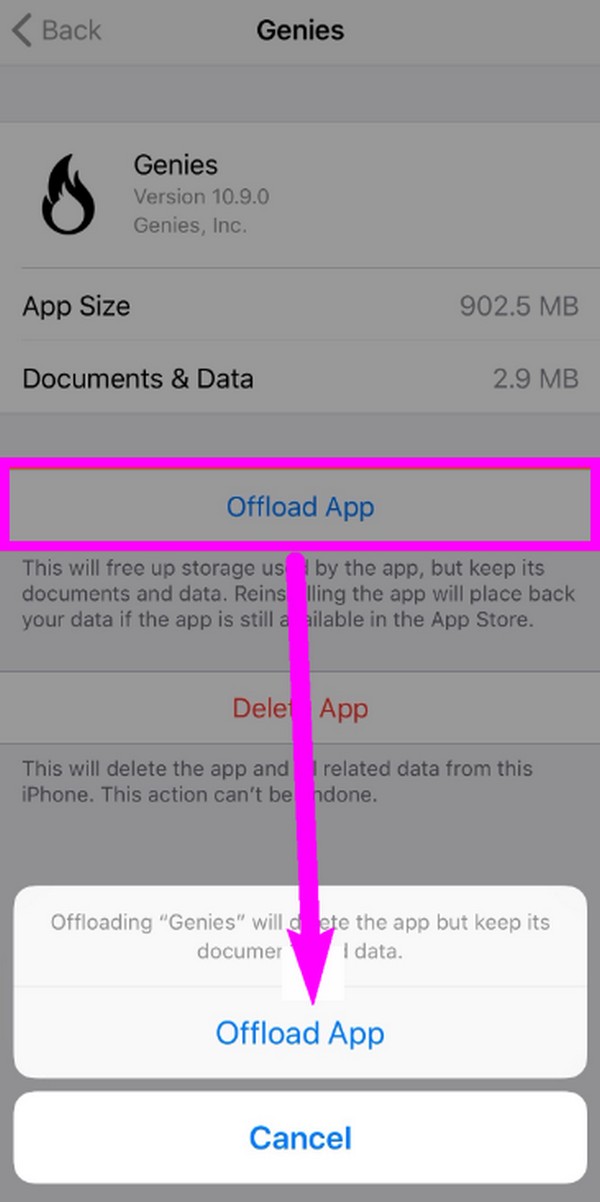
Tyhjennä kaikki käyttämättömät sovellusvälimuistit iPhonessa
Toisaalta, jos sovellukset, joiden välimuistit haluat tyhjentää, ovat käyttämättömiä, tämä toimenpide sopii laitteellesi. Prosessi kestää lyhyemmän ajan, koska voit poistaa kaikkien käyttämättömien sovellusten välimuistit samanaikaisesti. Kuten edellinen menetelmä, tämä prosessi on Asetukset-sovelluksessa ja vaatii vain muutaman napautuksen laitteen näytöllä.
Toimi alla olevan stressittömän menettelyn mukaisesti tyhjentääksesi iPhonen sovellusvälimuistin poistamatta sovellusta:
Vaihe 1Siirry Asetukset-sovelluksen käyttöliittymään ja siirry edellisen menettelyn tapaan välittömästi Yleiset-osioon. Näin muut vaihtoehdot paljastuvat.
Vaihe 2Valitse sieltä iPhone-tallennustila, ja sitten näet vaihtoehdon Poista käyttämättömät sovellukset näytön yläosassa. Tyhjennä välimuistit napsauttamalla sen vieressä olevaa Ota käyttöön -välilehteä, jolloin laite purkaa tai tyhjentää käyttämättömien sovellusten välimuistit automaattisesti.
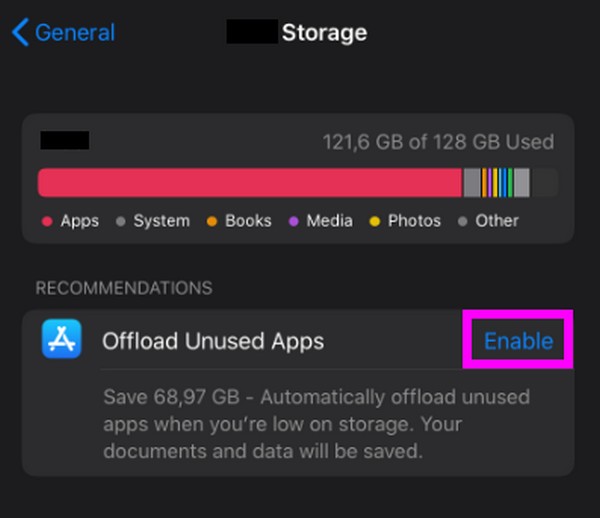
Jos vaihtoehto ei kuitenkaan ole käytettävissä iPhonen tallennustilassa, siirry Asetukset-pääliittymään ja napauta sen sijaan App Storea. Pyyhkäise sitten alas ja ota käyttöön Poista käyttämättömät sovellukset -vaihtoehdon vieressä oleva liukusäädin.
Osa 3. Bonusvinkki – Suosituin iPhonen puhdistusaine, jota et saa missata
Sovellusten välimuistien lisäksi voit tyhjentää myös muita tietotyyppejä iPhonesta. Siksi lisäsimme laitteen puhdistamiseen bonusohjelman nimeltä FoneLab iPhone Cleaner. Jos haluat poista roskat iPhonesta Lisäksi voit luottaa tähän työkaluun, joka auttaa sinua vaivattomasti. Sen ominaisuuksiin kuuluu ei-toivottujen sovellusten poistaminen laitteesta. Toisin kuin ensisijainen asennuksen poistotapa, tämän ohjelman tarvitsee vain napsauttaa muutamia vaihtoehtoja sovelluksen poistamiseksi.
FoneLab iPhone Cleaner on paras iOS-tietojen puhdistaja, joka voi helposti poistaa kaiken sisällön ja asetukset tai tietyt tiedot iPhonesta, iPadista tai iPod Touchista.
- Puhdista ei-toivotut tiedot iPhonesta, iPadista tai iPod touchista.
- Poista tiedot nopeasti yhdellä kerralla, mikä voi säästää aikaa paljon tiedostoja varten.
- Se on turvallinen ja helppokäyttöinen.
FoneLab iPhone Cleaner on käyttäjäystävällinen, joten sinun ei tarvitse kokea ongelmia navigoidessasi sen käyttöliittymää. Samaan aikaan iPhone-sovellusten hallinnan lisäksi se voi myös poistaa roskaa, suuria tiedostoja ja valokuvia vastaavasti hanki lisää tallennustilaa iPhonelle. Näin ollen voit ylläpitää laitteesi puhtautta, kun saat tämän puhdistusohjelman tietokoneellesi.
Puhdista iPhonesi alla olevien vaivattomien ohjeiden avulla FoneLab iPhone Cleaner:
Vaihe 1Käynnistä selain tietokoneella ja käytä sen osoitepalkkia siirtyäksesi FoneLab iPhone Cleaner -sivustolle. A Ilmainen lataus -painike tulee näkyviin sivun vasempaan alakulmaan. Napsauta siis sitä tallentaaksesi ohjelmatiedoston. Käytä sitten ladattua asennusohjelmaa työkalun asentamiseen ja käyttöoikeuksien käsittelyyn. Kun olet valmis, käynnistä iPhone Cleaner toimimaan työpöydälläsi.
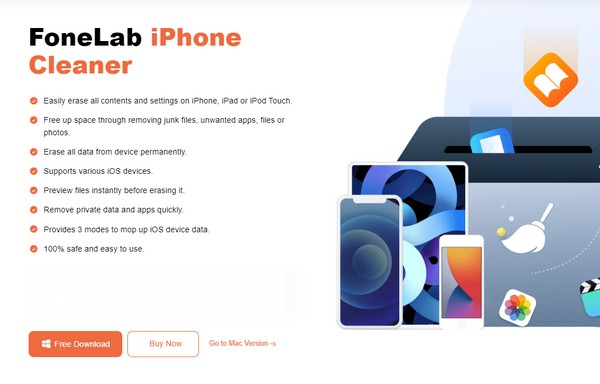
Vaihe 2Yhdistä iPhonesi välittömästi tietokoneeseen salamakaapelilla, jotta ohjelma voi lukea sen sisällön. Kun iPhone-tietosi on esitetty käyttöliittymässä, paina alla olevaa Pikaskannaus-painiketta ja valitse haluamasi puhdistusvaihtoehto vasemmasta sarakkeesta. Valitse esimerkiksi Poista sovellukset -vaihtoehto Vapauta tilaa -kohdasta.
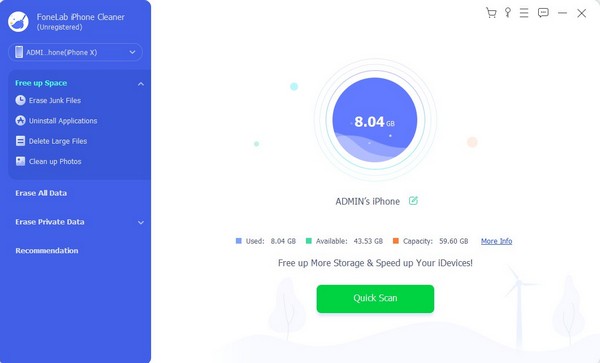
Vaihe 3Odota, että laitteesi sovellukset näkyvät seuraavassa käyttöliittymässä. Poista-painikkeet ovat jokaisen sovelluksen vieressä, joten napsauta poistettavaa sovellusta vastaavaa painiketta. Se poistetaan sitten iPhonestasi, etkä enää näe sitä, kun tarkastelet laitteesi sovelluksia aloitusnäytössä tai asetuksissa.
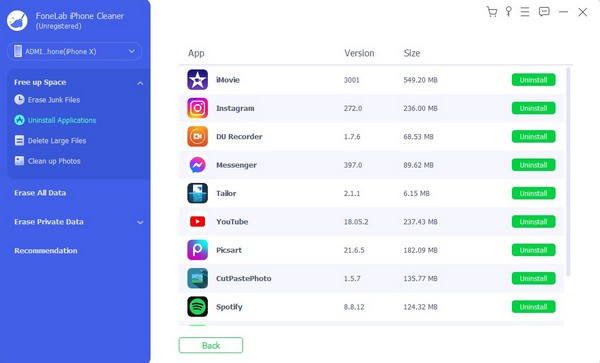
Osa 4. Usein kysytyt kysymykset iPhonesta Tyhjennä sovellusvälimuisti poistamatta sovellusta
1. Poistaako sovellusvälimuistin tyhjentäminen kaiken?
Ei, ei. Välimuistit ovat vain väliaikaisia tiedostoja, joten niiden sisältämät tiedot poistetaan vain. Tästä syystä muut tiedot, kuten kirjautumistiedot, mukautetut asetukset, ladatut tiedostot ja paljon muuta, jäävät sovellukseen tai laitteeseen. Kaikki poistetaan vasta, kun poistat tai poistat itse sovelluksen.
2. Onko hyvä tyhjentää iPhone-sovellusten välimuistit?
Kyllä se on. Vaikka välimuistit auttavat suuresti lataamaan sovelluksia nopeammin, niiden ajoittainen tyhjentäminen on silti parasta. Se auttaa sovellusta ja iPhonea toimimaan nopeammin ja paremmin. Suosittelemme siis välimuistien tyhjentämistä tai laitteen puhdistamista edelleen esim. työkalulla FoneLab iPhone Cleaner.
Siinä on kaikki, mitä sinun on valistettava iPhonen sovellusvälimuistien tyhjentämisestä. Jos haluat löytää lisää prosesseja ja ohjeita, käytä FoneLab iPhone Cleaner sivusto.
FoneLab iPhone Cleaner on paras iOS-tietojen puhdistaja, joka voi helposti poistaa kaiken sisällön ja asetukset tai tietyt tiedot iPhonesta, iPadista tai iPod Touchista.
- Puhdista ei-toivotut tiedot iPhonesta, iPadista tai iPod touchista.
- Poista tiedot nopeasti yhdellä kerralla, mikä voi säästää aikaa paljon tiedostoja varten.
- Se on turvallinen ja helppokäyttöinen.
